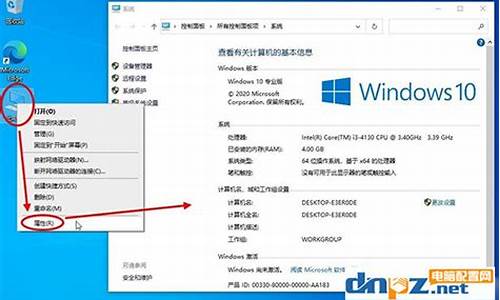系统分区损坏无法安装系统怎么办,电脑系统分区后系统损坏怎么办

电脑c盘是操作系统所在的磁盘,如果C盘损坏,系统可能无法启动或出现各种异常问题。那么C盘损坏该如何修复呢?下面介绍几种方法:
方法一:使用Windows自带工具修复C盘
1.打开“我的电脑”,右键点击C盘,选择“属性”。
2.在弹出的窗口中,点击“工具”标签页,然后在“错误检查”中点击“检查”。
3.在弹出的窗口中,勾选“自动修复文件系统错误”和“扫描和尝试恢复坏扇区”。
4.点击“开始”按钮,系统会自动扫描和修复C盘中的错误。
方法二:使用CHKDSK命令修复C盘
1.点击“开始菜单”,输入“CMD”打开命令提示符。
2.输入“CHKDSKC:/F/R”命令,然后按回车键。
3.系统会自动扫描C盘并修复错误。
方法三:使用第三方工具修复C盘
如果以上两种方法无法修复C盘,可以使用第三方工具,如EaseUSPartitionMaster、DiskGenius等。
1.下载并安装第三方工具。
2.打开工具,选择要修复的C盘,并点击“扫描”。
3.工具会自动检测和修复C盘中的错误。
总之,如果C盘损坏,不要惊慌,可以通过Windows自带工具、CHKDSK命令和第三方工具进行修复。但需要注意的是,这些修复方式都有损数据的风险,因此在操作过程中一定要小心谨慎,并提前备份重要的数据。
现在最为常见的安装电脑系统的方法以下几种:有硬盘安装法、U盘安装法和光盘安装法。由于现在很多电脑尤其是笔记本电脑很多的型号已经取消了光盘驱动器,而硬盘安装法需要首先在电脑的硬盘里保存有GHOST软件以及备份的数据,限制性比较强,所以推荐U盘安装法,这也是目前最常使用到的系统安装方法。
1、首先需要准备以下几个工具和软件:一个至少8G容量的U盘;从上网下载的“老毛桃“或者”大白菜“等启动U盘的制作工具;到系统之家或类似网站下载windows操作系统的GHO文件,并将文件复制到U盘里。这样,用于电脑启动的启动U盘就做好了。此时可以将U盘插入电脑的USB接口中,然后再进行下一步操作。
2、设施电脑为U盘启动模式。按下电脑的开机按键,同时按住键盘上的DEL键,注意,不同品牌型号的电脑其进入BIOS的热键也是不一样的,这个需要根据主板说明书上的说明来操作,一般情况下使用最多的就是DEL键、F11键或者F12键。
3、进入BIOS模式后,找到BOOT(或startups)选项,选择诸如“USB-HDD“、”USB-FDD“等不同显示内容的选项,然后选择电脑的第一启动盘是它。然后按F10保存并退出BIOS界面,重启电脑。
4、电脑重启后会自动进入U盘的功能菜单,此时选择“安装系统到硬盘第一分区“,回车确定后按接下来的提示一步步操作即可,等到电脑自动出现windows启动画面时系统就算是重新安装完成了。
声明:本站所有文章资源内容,如无特殊说明或标注,均为采集网络资源。如若本站内容侵犯了原著者的合法权益,可联系本站删除。